PPT演示文稿更改翻譯語言將中文翻譯為英文的方法
時間:2024-05-18 14:26:10作者:極光下載站人氣:126
很多小伙伴在對演示文稿進行編輯時都會用到powerpoint程序,因為在PPT程序中,我們可以在幻燈片中添加各種內容,還可以對幻燈片中的內容進行翻譯。有的小伙伴在使用PPT中的翻譯功能時想要將默認翻譯的語言進行更改,讓幻燈片內容自動翻譯為英文,但又不知道該在哪里進行設置。其實我們只需要點擊打開PPT中的翻譯工具,然后在下拉列表中打開“選擇翻譯語言”選項,接著在彈框中我們點擊打開“翻譯為”選項,再在菜單列表中點擊選擇“英語”選項即可。有的小伙伴可能不清楚具體的操作方法,接下來小編就來和大家分享一下PPT演示文稿更改翻譯語言將中文翻譯為英文的方法。
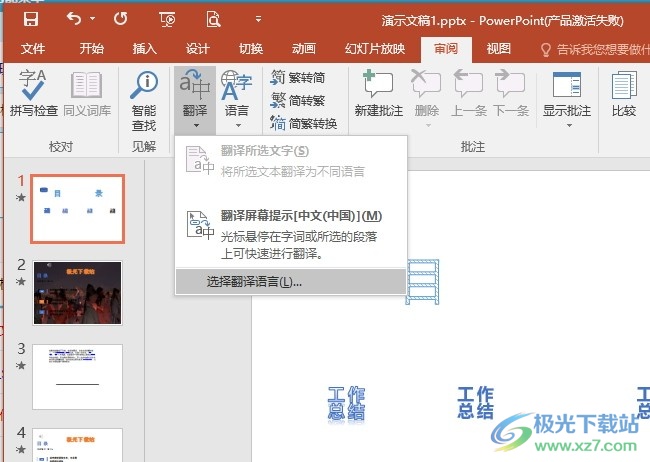
方法步驟
1、第一步,我們右鍵單擊一個演示文稿,然后先點擊“打開方式”選項,再在彈框或是子菜單列表中點擊PowerPoint選項
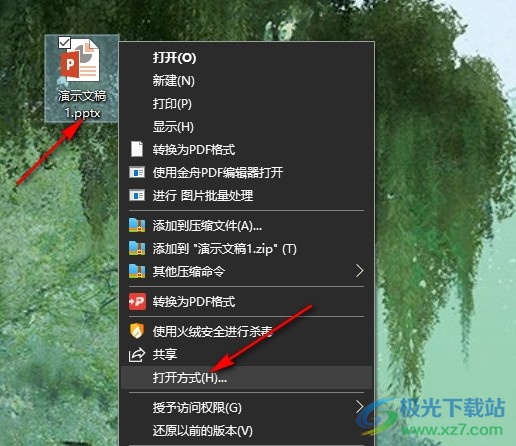
2、第二步,打開PowerPoint選項之后,我們在PPT頁面中先找到“審閱”工具,點擊打開該工具
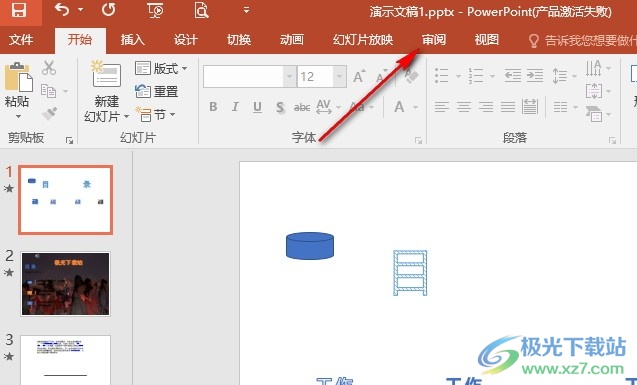
3、第三步,在“審閱”工具的子工具欄中,我們找到“翻譯”工具,點擊打開該工具進行翻譯設置
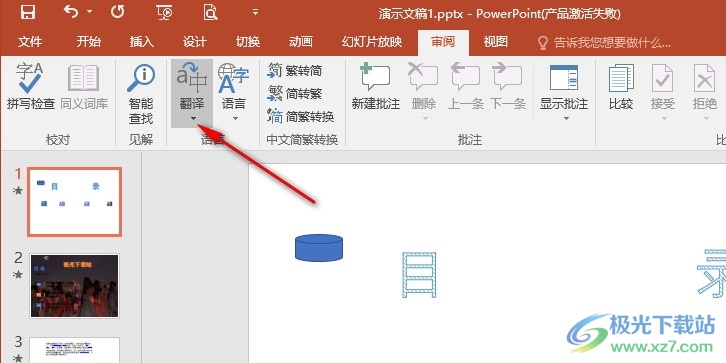
4、第四步,打開翻譯工具之后,我們在其下拉列表中找到“選擇翻譯語言”選項,點擊打開該選項
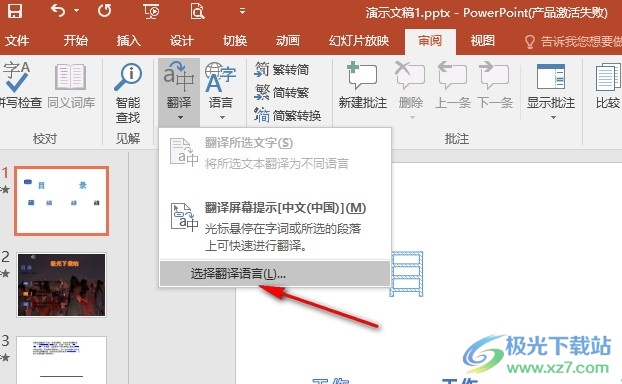
5、第五步,打開翻譯語言選項彈框之后,我們點擊打開“翻譯為”選項,然后在列表中點擊選擇英語選項,最后點擊確定選項即可
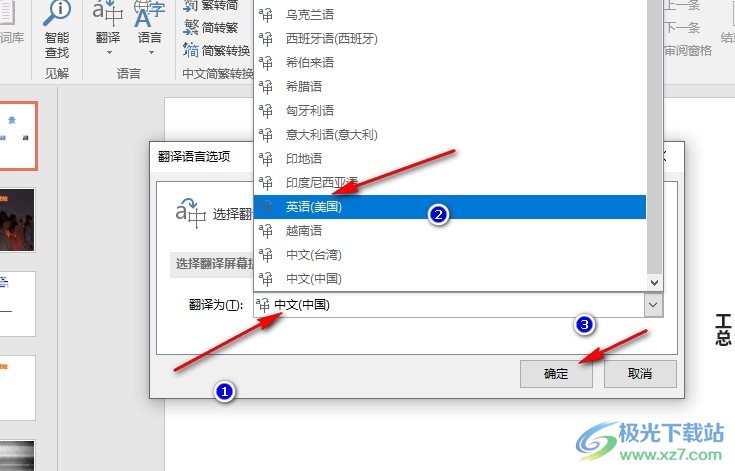
以上就是小編整理總結出的關于PPT演示文稿更改翻譯語言將中文翻譯為英文的方法,我們在PPT頁面中先點擊打開審閱工具,然后在其子工具欄中點擊打開翻譯工具下的倒三角圖標,接著在下拉列表中打開“選擇翻譯語言”選項,最后在彈框中將“翻譯為”的語言設置為英文即可,感興趣的小伙伴快去試試吧。

大小:60.68 MB版本:1.1.2.0環境:WinAll, WinXP, Win7
- 進入下載
相關推薦
相關下載
熱門閱覽
- 1百度網盤分享密碼暴力破解方法,怎么破解百度網盤加密鏈接
- 2keyshot6破解安裝步驟-keyshot6破解安裝教程
- 3apktool手機版使用教程-apktool使用方法
- 4mac版steam怎么設置中文 steam mac版設置中文教程
- 5抖音推薦怎么設置頁面?抖音推薦界面重新設置教程
- 6電腦怎么開啟VT 如何開啟VT的詳細教程!
- 7掌上英雄聯盟怎么注銷賬號?掌上英雄聯盟怎么退出登錄
- 8rar文件怎么打開?如何打開rar格式文件
- 9掌上wegame怎么查別人戰績?掌上wegame怎么看別人英雄聯盟戰績
- 10qq郵箱格式怎么寫?qq郵箱格式是什么樣的以及注冊英文郵箱的方法
- 11怎么安裝會聲會影x7?會聲會影x7安裝教程
- 12Word文檔中輕松實現兩行對齊?word文檔兩行文字怎么對齊?
網友評論